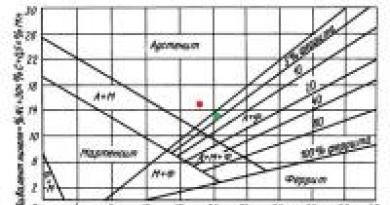Где в зуп 3 1 версия программы. О интересных вещах из мира IT, инструкции и рецензии. Проверка переноса данных
Имея опыт перехода с ЗУП 2.5 на ЗУП 3.1, решили написать статью «От простого, к сложному». В статье рассмотрим примеры настройки начислений, некоторые неочевидные моменты. Кому это будет полезно? Любому , кто сталкивается с расчетом заработной платы, кому необходимо автоматизировать создание документов.
На написание этой статьи нас подвигло отсутствие описания некоторых тонких моментов и методологии при начислении зарплаты, которые применяет 1С.
Что можно сказать о ЗУП 3.1?
В целом, программа стала более проста и удобна в использовании. Улучшен дизайн, большую роль играет так называемый интерфейс «такси», удобнее стала и навигация, появилась возможность настройки своего «рабочего пространства».
Стоит отметить и функциональность - появилось множество значительных и не очень улучшений, которые способны облегчить работу пользователя.
Очень важно ответственно подойти к процедуре перехода с редакции 2.5 на редакцию 3.1. Это практически внедрение новой программы. Как правило, выделяют 3 этапа внедрения:
- подготовительный - выполнение копии базы, не лишним будет выполнение тестирования базы, создание пустой базы;
- перенос данных и настройка;
- анализ и проверка данных после переноса.
Можно сказать, что версии объединяет только название - «ЗУП». К сожалению, при оценке перехода, это не всегда учитывают.
Итак, перейдём к тем самым «тонким моментам» и методологиям.
Останавливаться на настройке Нормативно - справочной информации не будем, т.к. нельзя объять необъятное. И существует множество видео уроков, как это сделать.
Допустим, у нас есть сотрудник, которого мы приняли на работу 9 января 2018 года. Он будет получать оклад - соответствует начислению Оплата по окладу . Ведение/неведение штатного расписания для данных операций значения не имеет. Для начисления зарплаты добавим документ «Начисление зарплаты», выберем необходимого сотрудника, после чего произведем расчёт. Больше никаких документов нам создавать не нужно.
Сотрудник - Иванов Иван Петрович. Он получает оклад - 20 000 рублей. Произведем расчёт за январь в программе. На рисунке ниже видим, что наш сотрудник получит 20 000. Расчёт программа произвела верно:
Усложним задачу. Сотрудник вышел на работу в выходной день нам необходимо это отразить. Для этого имеется специальный документ. Но где он? - возможно, спросит пользователь. Ранее мы писали, что новая версия ЗУП имеет очень гибкий интерфейс, а так же множество настроек. Прейдем в «Настройки» - «Расчет зарплаты» - «Настройка состава начислений и удержаний»:

Укажем, что мы в работе будем использовать работу в выходные и праздничные дни - установим одноименную галку:

Вернемся на закладку «Зарплата» главного меню и увидим нужный нам документ. Добавим новый документ, заполним его - укажем, в какой день выходил на работу сотрудник:


Выполним расчёт зарплаты:

Но почему у нас такая сумма? Давайте разбираться. Нажмем расшифровку начислений:
Что мы видим?

За январь сотрудник отработал 17 дней или 136 часов. Почему указаны и дни, и часы - узнаем позже. Вторая строка говорит нам о том, что сотрудник работал один день в праздник или выходной день, за это ему начислено 1 943,32.
Следует учесть еще одну особенность - в ЗУП 2.5 начисления делились на оплаты и доплаты, в новой версии они стоят более обособленно, на первый взгляд это неудобно. Но практика показывает, что сотрудники, получая расчетный листок, видят все начисления с расшифровкой, что гораздо удобнее для них.
Вернемся к нашему примеру, 20 000 рублей наш сотрудник получит за работу в пятидневку, и 1 943,32 за работу в выходной день. Почему 1 943,32, ведь мы знаем, что работа в праздничные и выходные дни оплачивается в двойном размере? Произведем расчёт - (20 000/17)*2 = 2 352,94.
В некоторых случаях для нахождения ошибки можно пойти от обратного. Проанализируем, из какого расчета дней в месяц программа посчитала нашу сумму. 20 000/(1943,32/2) = 20,58. Т.е. она посчитала, что в месяце 20,58 дней. Знакомая цифра. Попробуем найти её.
У вас есть вопрос, нужна помощь консультанта?
Перейдём в «Настройки», раздел «Предприятие», выберем «Производственные календари»и откроем национальный календарь. Видим производственный календарь, который ЗУП использует для расчета. Нажимаем кнопку «Печать», чтобы отобразить сводную информацию. Пролистываем до 4 квартала, и в последней колонке видим сводную информацию за 2018 год:

В 2018 году у нас 247 рабочих дней, т.е. 20,58 в месяц.
Мы выяснили, что количество дней (и часов, но об этом позже) программа рассчитывает по среднему за год. Но нас ведь это не устраивает (в большинстве случаев, зависит от учетной политики, принятой в организации)? Нам надо, чтобы дни и часы рассчитывались по тому месяцу, в котором производим начисление. В ЗУП есть специальная настройка - раздел «Настройки» - «Расчет зарплаты». Пролистаем вниз, видим настройку расчёта количества дней (часов) для расчетов, где необходимо рассчитывать среднюю стоимость дня (часа):

Установим переключатель на «Норму времени по производственному календарю», сделаем перерасчет, проверим результат:

Получилась сумма, на которую мы рассчитывали: 2 352,94.
Усложним задачу. Наш сотрудник отработал в выходной не целый день, а 3 часа. Сколько мы должны ему выплатить? (20 000/136)*3*2 = 882,35. Где 136 - количество часов в месяц, 3 - количество отработанных часов, 2 - коэффициент повышенной оплаты за работу в выходные.
Как это отобразить в программе, если в документе «Работа в выходные и праздники» мы можем указать только целый день? Все просто. Есть специальная настройка, указывающая, что мы будем считать не только дни, но и часы. Перейдем в «Настройки» - «Расчет зарплаты» - «Настройка состава начислений и удержаний». В пункте «Почасовая оплата» отметим пункт «Применение почасовой оплаты», вернемся в документ «Работа в выходные и праздники», форма документа отличается от той, что была ранее:


Работа в выходной за 3 часа начислена в двойном размере. Рассмотрим вариант, если начисление в двойном размере нам не подходит. Существует несколько вариантов решения этого вопроса, которые зависят от других условий, начислений, общей методологии расчета. Рассмотри только два из них.
Можно использовать систему отгулов. Т.е. за отработанные дни (часы) времени сотрудник получает дни (часы) отгула, которые система накапливает. Установить эту настройку можно в разделе «Настройки» - «Расчет зарплаты» - «Настройка состава начислений и удержаний», на закладке «Учет отсутствий» - «Отгулы»:

Перейдем в документ «Работа в выходные», видим, что появилось поле «Способ компенсации». Выберем «Отгул»:

Пересчитаем зарплату:

Видим, что изменилось начисление. «Оплата работы в праздничные и выходные дни», изменилась на «Оплата работы в праздничные и выходные дни без повышенной оплаты». Результат рассчитался как (20 00/176)*3 = 441,18. Что нам и требовалось.
Второй способ - изменение формулы расчета начисления «Оплата работы в праздничные и выходные дни». Перейдем в «Настройки» - «Начисления», выберем наше начисление, откроется форма настройки начисления:

Нажмем «Редактировать формулу» и изменим формулу, чтобы получилась «ВремяВДняхЧасах * СтоимостьДняЧаса» (мы убрали умножение на два). Далее необходимо, либо отключить учёт отгулов, либо, в документе «Работа в выходные и праздники», изменить способ компенсации на «Повышенная оплата». Пересчитаем документ начисления зарплаты, получим:

Результат 441,18. Точно такой - же, как мы получили, используя систему отгулов.
Данный пример редактирования формулы начисления предназначен лишь для того, чтобы показать возможности системы и ни в коем случае не является призывом к действию.
Как показывает практика, показанные примеры подойдут большинству небольших организаций, у которых все сотрудники находятся на пятидневке и иногда используется работа в выходные или праздничные дни.
Обменн данных между базами 1С позволяет избежать выполнения двойной работы. Например, в организации сотрудники работают одновременно в 1С ЗУП и бухгалтерской базе. Без перегрузки данных пользователям пришлось бы вручную дублировать их в двух программах одновременно, что вызвало бы волну недовольства и массу ошибок.
Ранее в 1С Бухгалтерия 2.0 и ЗУП 2.5 выгрузка запускалась вручную и данные перегружались через внешний файл. В 1С Бухгалтерия как правило выгружался документ «Отражение зарплаты в регламентированном учете». Так же была возможность выгружать платежные документы.
В версиях 1С 8.3 начиная с 3.0 данный механизм кардинально изменился. Появилась возможность настроить автоматическую синхронизацию между ЗУП и БП, которая будет выполняться в указанное время с установленной периодичностью. Отпадает необходимость делать каждую выгрузку вручную.
Прежде чем перейти к настройке обмена данных между базами 1С ЗУП и Бухгалтерия, проверьте, доступна ли у вашей учетной записи роль «Администратор системы» или «Синхронизация данных с другими программами». Без них такой функционал вам не будет доступен.
Настройка переноса данных из 1С:ЗУП 3.1
Откройте 1С:ЗУП в режиме предприятия. Перейдите в меню «Администрирование» и выберите пункт «Синхронизация данных».
Установите флаг на пункте «Синхронизация данных и перейдите по гиперссылке справа. Данный флаг обязательно должен быть установлен в двух информационных базах.
В появившемся окне выберите из меню «Настройка синхронизации данных» выберите пункт «Бухгалтерия предприятия, редакция 3…».

Перед настройкой синхронизации настоятельно рекомендуется сделать резервную копию базы. Потратьте немного времени на это, чтобы потом не создавать себе лишних проблем.
В появившемся окне выберите ручное указание настроек и нажмите «Далее».

Укажите вариант подключения к бухгалтерской программе. В этом примере мы выбрали первый пункт. Так же можно подключаться напрямую через интернет, либо по другим каналам связи, если прямое подключение не возможно. К ним можно отнести электронную почту, сетевой каталог и FTP.

Для настройки синхронизации нужно знать место расположения другой информационной базы. Если вы этого не знаете, зайдите в нее и выберите в главном меню пункт «Справка»- «О программе».

В случае, когда база 1С 8.3 файловая, в настройках необходимо указать только каталог ее места расположения. Если база расположена на сервере 1С:Предприятие, укажите кластер сервера и имя информационной базы.
Следующим шагом будет настройка правил выгрузки зарплаты и других данных. Вы можете оставить здесь все по умолчанию. При необходимости есть возможность изменения правил обмена между ЗУП и БП.

Программа предложит вам выполнить синхронизацию немедленно, но рекомендуется снять этот флаг и настроить расписание ее автоматического выполнения. Нажмите «Готово».

Настройка расписания обмена данных
Теперь приступим к установке расписания выполнения данной синхронизации. В окне настройки, которое отобразилось у вас после предыдущего шага, перейдите на вкладку «Расписание» и нажмите на кнопку «Настроить».

В открывшейся форме установите флаг «Автоматически по расписанию» и нажмите на гиперссылку справа. Укажите, когда и с какой периодичностью выполнять синхронизацию данных.
Обратите внимание! Расписание настраивается на выгрузку данных и на их получение отдельно, выбрав соответствующую строку в табличной части формы настройки расписания.

При первой синхронизации нужно сопоставить данные между данными информационными базами. Это необходимо для исключения дублирующих строк, что особенно актуально для справочников.
Программа «1С:Зарплата и управление персоналом 8» редакции 3 обладает технологическими преимуществами по сравнению с предыдущими редакциями. Она позволяет автоматизировать операции по кадровому учету, расчету заработной платы и подготовке «зарплатной» отчетности в соответствии с действующим законодательством. Как подготовиться к переносу данных из старых версий? Какие варианты переноса информации существуют, и какой из них выбрать? На что обратить внимание при начале работы с редакцией 3, и какие настройки нужно выполнить? Рассказывают эксперты 1С.
Почему необходимо перейти на редакцию 3
Прошло уже более 10 лет с момента выхода программы «1С:Зарплата и управление персоналом 8» редакции 2.5. За это время в законодательстве произошли изменения, которые невозможно было предугадать при проектировании этой версии: например, зависимость срока перечисления НДФЛ от даты фактической выплаты дохода. Усложнения требований к отчетам привели к тому, что архитектура программы редакции 2.5 оказалась уже недостаточно эффективной.
На смену ей разработана программа «1С:Зарплата и управление персоналом 8» редакции 3. В ноябре 2016 года было принято решение о завершение поддержки старых редакций программ для расчета заработной платы в 2018 году. Пользователи были уведомлены об этом в информационном выпуске (письме) фирмы «1С» № 22222 от 18.11.2016.
Подготовка к переносу данных
Начинать переход на новую редакцию программы следует с обновления рабочей базы данных (далее - БД) до последней актуальной версии. Номер версии рабочей программы отображается в справке О программе (меню Справка - О программе ). Уточнить номер актуальной версии можно на портале 1С:ИТС по ссылке https://releases.1c.ru/total. Переносить данные может пользователь с полными правами. Для переноса данных необходимо знать расположение БД на диске (полный путь к базе данных), имя пользователя с полными правами и его пароль. Посмотреть каталог хранения БД можно в меню Справка - О программе .
Перед переносом рекомендуется «закрыть» месяц в редакции 2.5, то есть произвести все начисления и выплаты. Полезно максимально навести порядок в рабочей базе, для того чтобы минимизировать ошибки переноса: удалить помеченные на удаление объекты и разобраться с перекрестными ссылками на объекты, которые не удаляются. В режиме конфигуратора рекомендуется выполнить Тестирование и исправление в меню Администрирование . Не забудьте перед выполнением переноса запастись резервной копией рабочей базы редакции 2.5 (Администрирование - Выгрузить информационную базу ).
Затем нужно установить программу «1С:Зарплата и управление персоналом 8» редакции 3 с актуальной версией (узнать номер актуальной версии можно ).
Обратите внимание , что при установке программа сообщит требуемую версию платформы «1С:Предприятие 8.3». Убедитесь, что на компьютере установлена платформа «1С:Предприятие 8.3» версии, не ниже рекомендуемой.
При запуске программы следует Добавить в список рабочих баз новую информационную базу, выбрав пункт Создание новой информационной базы . Далее, при выборе шаблона в меню Создание информационной базы из шаблона , в качестве шаблона следует указать установленную программу «1С:Зарплата и управление персоналом 8» редакции 3. Именно в эту новую базу данных будут переноситься данные из рабочей БД. Причем в рабочей базе данных данные останутся неизменными, и воспользоваться информацией из версии 2.5 можно будет в любое время.
Можно продолжить вести учет в редакции 2.5 параллельно с работой в редакции 3 для сравнения и оценки получаемых результатов. Работая параллельно, можно завершить учет и расчеты 2017 года и подготовить отчетность в БД редакции 2.5, а расчет зарплаты с января 2018 года вести уже в новой программе.
Настройка переноса данных
При первом включении новой версии программы («1С:Зарплата и управление персоналом 8» редакции 3) автоматически запускается помощник Начальная настройка программы . На закладке Начало ... переключатель выбора источника данных для переноса из предыдущих реакций нужно установить в положение: Перенести данные из программы «1С:Зарплата и управление персоналом 8» редакция 2.5.
Для пользователей, работающих в версии 7.7, также предусмотрен автоматический перенос данных. Прог-рамма последовательно переносит данные в редакцию 2.5, и далее в редакцию 3. Для этого переключатель выбора источника данных для переноса из предыдущих реакций следует установить в положение Перенести данные из программы «1С:Зарплата и кадры 7.7» редакция 2.3.
Затем по кнопке Далее осуществляется переход к выбору рабочей информационной базы, из которой нужно перенести данные. Пользователю предлагается список всех информационных баз, установленных на компьютере (т. е. тех, которые доступны в списке баз при запуске «1С:Предприятия»). Необходимо выбрать базу редакции 2.5, из которой требуется перенести данные. Путь к информационной базе отображается под списком при перемещении курсора по перечню информационных баз. Следует ввести данные для авторизации пользователя. Для этого указывается имя Пользователя и его Пароль в соответствующих полях.
Обратите внимание : нужно обязательно указывать пользователя, у которого назначены полные права в базе, из которой переносится информация. Следующее нажатие кнопки Далее открывает закладку . Здесь следует указать Месяц начала эксплуатации (рис. 1). Начинать работу с программой можно с любого месяца.

Рис. 1. Настройка загрузки из информационной базы
По умолчанию осуществляется так называемый «упрощенный» перенос данных. Он позволяет .
Подробнее о двух вариантах переноса
В «1С:Зарплате и управлении персоналом 8» предус-мотрено 2 варианта переноса данных:
1. Использовать возможности кадрового учета и начисления зарплаты ;
2. .
Возможности переноса данных по умолчанию
Установленный по умолчанию вариант переноса данных называют упрощенным, поскольку переносится минимальный объем данных, достаточный для комфортного начала ведения учета в новой редакции.
Предусмотрен перенос следующих данных:
- справочники: организации, подразделения, должности, сотрудники и основная связанная с ними справочная информация;
- начисления и удержания с регламентированным способом расчета (оклад, премия, исполнительные листы и т. п.);
- штатная расстановка на месяц начала эксплуатации;
- кадровая история сотрудников для заполнения их личных карточек (Т-2);
- данные для расчета среднего заработка: для пособий ФСС - за 3 предшествующих года, для отпусков и других случаев - за 15 предшествующих месяцев;
- данные учета НДФЛ и страховых взносов в году переноса (если эксплуатация начинается не с начала года);
- остатки взаиморасчетов на месяц начала эксплуатации.
Список позиций штатного расписания не переносится, но при необходимости может сформироваться по штатной расстановке.
В программе есть документы, предусмотренные для начала работы «с нуля», например, . Именно они заполняются автоматически при упрощенном переносе данных. Кадровая информация, определяющая полагающиеся сотруднику начис-ления, помещается в документ Начальная штатная расстановка . По состоянию взаиморасчетов с сотрудниками на начало месяца переноса формируется документ Начальная задолженность по зарплате .
Данные, для первоначального внесения которых не предусмотрено специальных документов, переносятся во вспомогательные документы Перенос данных . Так, несмотря на то, что кадровые документы не переносятся, информация из них хранится в документах Перенос данных с номером «РКД» (гда РКД - регистр кадровых данных). Служебные документы Перенос данных вносят информацию в соответствующие регистры учета (рис. 2).

Рис. 2. Документы «Переносы данных»
Перейти к документам Переносы данных можно в меню Администрирование - Переносы данных . Номер документа буквенный и соответствует регистрам, где хранятся данные:
- РОтп - регистр сведений Реестр отпусков ;
- ИЛ - регистр накопления Удержания по исполнительным документам ;
- ЗП_СЗО - регистры накопления Данные о времени для расчета среднего (общий) и Данные о начислениях для расчета среднего заработка (общий) ;
- ЗП_СЗФСС - регистры накопления Данные о начислениях для расчета среднего заработка (ФСС) , Данные страхователей для расчета среднего заработка (ФСС) и регистр сведений Данные о времени для расчета среднего (ФСС) ;
- ОСО - регистры накопления Фактические отпуска ;
- ЗП - регистры расчета Начисления и Удержания ;
- НЗП - регистры накопления Начисления удержания по сотрудникам , Отработанное время по сотрудникам ;
- НДФЛ - регистры накопления: Учет доходов для исчисления НДФЛ , Имущественные вычеты (НДФЛ) , Предоставленные стандартные и социальные вычеты (НДФЛ) , Расчеты налогоплательщиков с бюджетом по НДФЛ ;
- СВ - регистры накопления: Учет доходов для исчисления страховых взносов , Исчисленные страховые взносы , Страховые взносы по физическим лицам , Расчеты с фондами по страховым взносам ;
- ВЗ - регистры накопления: Взаиморасчеты с сотрудниками , Зарплата к выплате ;
- ДЗП - регистры накопления: Взаиморасчеты с депонентами .
Программа не предпринимает попыток по переносу информации, которая может быть искажена из-за наличия ошибок в исходной базе. Информация, которая заведомо не может быть качественно перенесена из-за различий в методике ведения учета или в структуре данных, не переносится совсем.
К примеру, не переносятся такие данные:
- начисления и удержания с произвольными формулами;
- кадровые документы, кадровая история сотрудников для формирования аналитической отчетности;
- фактические начисления и выплаты для формирования аналитической отчетности;
- сведения о займах сотрудников;
- действующие на момент переноса отпуска, в том числе по уходу за ребенком.
Благодаря тому, что в результате переноса отсутствуют данные, не адаптированные для редакции 3, предоставляется возможность Использовать возможности кадрового учета и начисления зарплаты .
Описание полного переноса данных
Выбрать вариант полного переноса данных можно при Начальной настройке программы на закладке Настройка загрузки данных из информационной базы по ссылке Настройка , переключив настройку на Использовать начисления предыдущей программы (не рекомендуется) . При выборе нерекомендуемого варианта указывается не месяц, а период, за который будут перенесены данные. Период, до которого переносятся данные, не ограничивается. Например, если в базу редакции 2.5 уже введены данные за будущие месяцы, то они также будут перенесены. При этом варианте переноса осуществляется попытка полного переноса данных, но возникает риск перенести устаревшие данные и накопившиеся ошибки учета или вовсе не совершить перенос. Основная причина того, что этот вариант не рекомендуется к использованию - метод сработает только в случае отсутствия ошибок в исходной базе.
Конечно, у варианта полного переноса есть не только недостатки, но и некоторые преимущества. Этот вариант обеспечивает перенос практически всей информации, накопленной в базе прошлой редакции. И в новой БД будет доступ к кадровым документам, к сведениям о займах сотрудников. При полном переносе данных в программу переносятся фактические начисления и выплаты, позволяющие формировать аналитическую отчетность за прошлые периоды в новой программе.
Вариант полного переноса данных подходит организациям с простой системой оплаты труда, небольшим количеством сотрудников, коротким сроком работы в программе, и, следовательно, небольшим объемом информации. В случае успешного завершения операции в новую базу редакции 3 будет перенесены все справочники, планы видов расчета, кадровые документы, документы, назначающие плановые начисления и удержания (например, назначения доплат, исполнительные листы), информация о страховом и налоговом статусе работника и права на вычеты по НДФЛ.
Документы Перенос данных заполняются автоматически информацией об отработанном времени, произведенных до переноса начислениях, удержаниях и выплатах. Данные учета по НДФЛ и страховым взносам также регистрируются в документах Перенос данных .
Процесс переноса данных
При переносе данных автоматически последовательно проходят несколько этапов:
- подключение к информационной базе;
Длительность их выполнения зависит от объема информации и может занимать продолжительное время. На этапах выгрузки и загрузки данных производится дополнительная индикация хода процесса: сообщается, сведения какого раздела учета сейчас обрабатываются.
Возможные ошибки...
Процесс переноса данных протоколируется, и в случае остановки переноса из-за ошибки, причину ее возникновения можно посмотреть в отчете, который открывается по ссылке Информация об ошибках .
... на этапе подключения к информационной базе
Ошибки на этапе подключения к информационной базе могут быть следующими:
- ошибка регистрации БД;
- неправильно указан путь к базе, имя пользователя или пароль;
- у пользователя, осуществляющего перенос, недостаточно прав;
- в исходной базе работают другие пользователи (при открытии ее для переноса данных).
Ошибка регистрации исправляются автоматически. Для этого следует воспользоваться кнопкой Исправить (рис. 3).

Рис. 3. Информация об ошибках
В остальных случаях - пользователю надлежит самостоятельно указать верные данные, убедиться в полноте прав и монопольности доступа, а затем вновь повторить попытку переноса.
... на этапе выгрузки данных
Ошибки на этапе выгрузки данных следует изучить в протоколе Информация об ошибках и исправить в исходной базе.
... на этапе загрузки данных ошибки
На этапе загрузки данных ошибки, как правило, носят технический характер и препятствуют дальнейшему переносу данных. О таких ошибках необходимо сообщать в отдел технической поддержки .
Настройки после переноса данных
После успешного завершения переноса данных требуется выполнить начальную настройку «1С:Зарплаты и управления персоналом 8» редакции 3 с учетом ее новых возможностей по сравнению с прошлой редакцией, ответить на все вопросы Помощника начальной настройки программы , как и при начале ведения учета в программе, и включить возможности программы, которые соответствуют специфике расчета зарплаты организации.
Если принято решение вести штатное расписание, то предлагает проверить его и заполнить плановые начисления для позиций. В ходе переноса позиции формируются неутвержденными - после проверки и дозаполнения их следует утвердить в программе.
В результате переноса формируются документы Данные на начало эксплуатации , заполненные по текущей расстановке сотрудников. В них нужно проверить плановые начисления сотрудников, графики работы и другие данные.
Если в штатном расписании эта информация уже заполнялась на предыдущем шаге, то документ можно сначала заполнить по команде Обновить по штатному расписанию в меню Еще . В результате обновятся все строки в документе. При обновлении по штатному расписанию данные, внесенные в документ вручную, будут потеряны.
Перенесенные данные необходимо проверять и дополнительно настраивать. Так, например, организационная структура предприятия (список организаций) и структура каждой организации (список подразделений) переносятся в редакцию 3 без каких-либо изменений. Но карточки организации и подразделения, принцип хранения части сведений претерпели некоторые изменения.
Дополнительные действия...
После переноса данных в программу «1С:Зарплата и управление персоналом 8» редакции 3.0 и по первому, и по второму варианту, необходимо выполнить дополнительные действия.
... после упрощенного переноса (вариант по умолчанию)
Так как при упрощенном варианте переносится только минимально необходимая информация, то нужно заполнить данные для начала работы: производственный календарь, графики работы, тарифные группы, настроить виды расчетов и т. п. Помощник начальной настройки программы предлагает ввести такие данные, как исполнительные листы и другие плановые удержания сведения о займах сотрудников и т. п.
Перенесенные данные для расчета среднего заработка доступны в Калькуляторе расчета среднего заработка непосредственно в документах, требующих его расчета.
Перенесенные данные учета НДФЛ и страховых взносов в текущем году (если эксплуатация начинается не с января) можно проверить с помощью соответствующих карточек, персонально по каждому сотруднику.
При упрощенном переносе данных в новой редакции 3 можно сформировать налоговую отчетность и отчеты по страховым взносам прошлых периодов, но для формирования различной аналитической отчетности по прошлым периодам информации не достаточно. Для этих целей следует сохранять и содержать в рабочем состоянии исходную базу предыдущей редакции.
... после полного переноса данных
По завершении полного переноса данных на основе информации, содержащейся регистрах, пользователь может сформировать аналитическую отчетность по прошлым периодам. Необходимо удостовериться, что данные отчетов, выполненных в исходной и новой базах, совпадают.
После этого рабочая база, из которой информация перенесена, больше не потребуется, и ее можно сохранить для истории.
Подведем итоги
Обратите внимание , независимо от способа переноса следует обязательно произвести пробный расчет зарплаты. Алгоритмы настройки формул и учета времени в редакции 3 отличаются от предыдущих редакций, поэтому может потребоваться корректировка настроек. Взвесив преимущества и недостатки каждого из вариантов переноса, пользователь сам делает выбор.
Можно в тестовом порядке выполнить оба варианта переноса и произвести пробный расчет сравнить трудозатраты по настройке программы для начала эксплуатации.
Итак, настройка 1С ЗУП возможна в двух вариантах:
- При первом запуске программы с помощью помощника настройки;
- Вручную через раздел Настройки.
Рассмотрим оба варианта.
Первый вариант. Помощник первоначальной настройки 1С ЗУП
При первом запуске программы 1С ЗУП 8.3 начальная страница выглядит следующим образом:
Здесь можно выбрать вариант перенесения базы из предыдущих версий программы 1С ЗУП или же настроить систему «с нуля» – то, что нам нужно.
Если не хотите пользоваться помощником настроек (не рекомендуется), то в следующем окне увидите галочку Отказаться от начальной настройки программы:

Если же согласны продолжить настройку 1С ЗУП 8.3, то нажимаем кнопку Далее.
Первое, о чем «спрашивает» программа 1С ЗУП, будем ли ее использовать для начисления заработной платы или нет. Если в программе 1С ЗУП будет работать только кадровая служба, то можете поставить галочку Отключить возможность расчета зарплаты. Если нет – нажимаем кнопку Далее:

Если на предприятии уже велись расчеты с персоналом в других базах 1С или других программах, и есть сведения по отчетности 2-НДФЛ или ПФР, то можете загрузить в программу 1С ЗУП сведения об организации и о своих сотрудниках, воспользовавшись файлами этих отчетов. Если нет – нажимаем кнопку Далее:

Далее определяете особенности вашей организации, которые повлияют на возможности программы 1С ЗУП: организация с обособленными подразделениями или без; есть ли сотрудники индивидуальных предпринимателей; как будет рассчитываться заработная плата:

Если на предприятии используется целевое финансирование, то 1С ЗУП дает возможность вести учет по статьям финансирования:



После заполнения основных реквизитов организации, программа 1С ЗУП предлагает внести значимые сведения об особенности деятельности организации:

Далее появляется возможность отразить дни выплаты заработной платы и аванса, а также является ли предприятие плательщиком ЕНВД (Единый налог на вмененный доход) и кто выплачивает пособия – ФСС или организация:

Следующее окно настроек позволяет определить вид тарифа для страховых взносов и ставку в ФСС от НС и ПЗ:

Если на предприятии есть работники, имеющие право досрочного выхода на пенсию – поставьте галочку в следующем окне:

В этом же разделе производится настройка учета особенностей расчета страховых взносов для нескольких сфер деятельности:
- Контролировать уникальность табельных номеров;
- Использование штатного расписания (если необходимо):

Если используете в 1С ЗУП штатное расписание, то следующее окно – настройки штатного расписания:

После этого помощник позволит сделать настройки воинского учета: ведется ли он в программе, необходимо ли бронирование (на случай мобилизации, какие сотрудники необходимы предприятию) и др.:

Если в данный момент в хозяйственной деятельности предприятия нет каких-либо из предложенных настроек, но вы хотите их применить «на всякий случай» – отмечайте их галочками.


Настройка точности округления сумм к выплате, сдельной и подневной оплаты труда, а также оплаты выходных и праздничных дней:



Алгоритм пересчета месячного оклада в часовую ставку рассмотрен в нашем видео уроке:






Следующий раздел настроек – надбавки за вредность или выслугу лет. Для надбавки за выслугу лет в помощнике есть возможность настроить зависимость процента надбавки в зависимости от стажа. Для этого перейдите по ссылке Отредактировать зависимость процента надбавки, указанной после надбавки:

Выберите галочками необходимую надбавку или обе и нажмите Далее:

Если не уверенны в том, какие проценты будут установлены для данных надбавок, то сможете их установить или изменить в дальнейшем при работе с программой.
Если на предприятии используются другие виды надбавок, например, за руководство, за интенсивность, за наставничество и т.д., то можете их добавить в следующем окне:

Следующий блок настроек – компенсационные выплаты, например – за использование собственного транспорта:

Также в 1С ЗУП 8.3 есть возможность настроить дополнительный отпуск:


А также доплаты до среднего заработка:

Также в программе 1С ЗУП есть возможность учитывать простои в работе и невыходы сотрудников на работу:

Для соблюдения требований ТК РФ в плане предоставления отпусков без сохранения заработной платы сотрудникам, в программе есть возможность включить их предоставление в следующем окне:

Также есть возможность отражать в 1С ЗУП выплату материальной помощи сотрудникам:
Другие прочие выплаты можно настроить в следующем окне:

Если на предприятии выплачиваются доходы в натуральной форме, то обязательно настройте порядок таких выплат и список натуральных доходов:
Также программа дает возможность регистрировать выдачу призов и подарков сотрудникам предприятия:

После этого помощник начальной настройки 1С ЗУП дает возможность настроить удержания из заработной платы сотрудников предприятия:

После того, как перейдете в следующее окно, программа выдаст информационное сообщение о том, что настройка функциональности программы 1С ЗУП завершена. Для того чтобы сделанные на предыдущих шагах настройки вступили в силу, нужно нажать кнопку Применить настройки:

Если нажать кнопку Далее, помощник настройки позволит ввести начальные данные, которые облегчат работу в программе. Это такие данные, как производственный календарь предприятия, должности, тарифные группы (если их используете), должности, структура подразделений и др.
Второй вариант. Настройка расчета заработной платы и кадрового учета в 1С ЗУП через раздел Настройки
Теперь рассмотрим второй вариант настройки программы 1С ЗУП 8.3 через раздел Настройки. Перейдя в раздел настроек в левом верхнем углу, видим ссылки на настройки расчета заработной платы, кадрового учета и отчет по настройкам:
Рассмотрим настройки расчета заработной платы в 1С ЗУП 8.3:

Открывшееся окно позволяет изменять те настройки, которые сделали в помощнике либо же сделать их впервые:

Помимо рассмотренных настроек, в конце раздела Расчет заработной платы есть ряд дополнительных настроек:
- Пересчет тарифной ставки сотрудника;
- Показатели для расчета совокупной тарифной ставки;
- Расчет нормы времени при изменении нормы времени из-за смены графика работы не с первого числа месяца:

Как и предыдущие версии программы 1С: Зарплата и управление персоналом, новая редакция 3.0 требует первоначальной настройки для дальнейшей правильной работы. В этой статье будет рассмотрено, каким образом можно настроить кадровый учет, и где находятся необходимые параметры для расчета зарплаты.
К настройкам параметров учета можно обратиться через раздел "Настройка", где сразу замечаем два выделенных пункта, требующие настройки в самом начале работы.
Сначала рассмотрим настройку кадрового учета. 
Первым предлагается отметить флажком контроль уникальности табельных номеров, если есть потребность уберечься от появления повторяющихся номеров, то ставится флажок. Если флажок в данной позиции отсутствует, то запись разных сотрудников с одинаковым табельным номером будет возможна.
Следующая позиция касается работы по неполной ставке. При применении таких видов работ обязательно ставится флажок, чтобы в дальнейшем была возможность составлять графики неполного рабочего времени и оформлять приказы. Третья позиция, представленная в этом разделе настроек, про использование подработок - поставленный флажок позволяет регистрировать увеличение должностных обязанностей сотрудников.
Настройка кадрового учета включает в себя также настройку штатного расписания и воинского учета.

Для настройки штатного расписания нужно перейти по одноименной гиперссылке.

Для начала требуется определиться, будет ли в программе вестись штатное расписание, если да, ставим флажок и переходим к следующей позиции, которая предлагает нам включить автоматическую проверку кадровых документов на соответствие штатному расписанию. Таким образом отмечаем нужные нам позиции флажками, внимательно читая описание каждого из них. Далее выбираем способ отражения надбавок в печатной форме и возможность использования бронирования с вводом конкретного количества дней. Сохраняем все настройки штатного расписания по кнопке "Применить и закрыть".
После штатного расписания видим настройку воинского учета, заполнение которого проходит также по потребностям организации.

И заключительная позиция в настройке кадрового учета - это учет специальностей сотрудников. Выбор этой настройки позволит хранить сведения о том, какие специальности должны быть у сотрудника для замещения той или иной должности.
Теперь перейдем к не менее важной настройке - настройка расчета зарплаты. Если помимо учета кадров в программе ведется расчет зарплаты и ее выплата, то ставится флажок об использование программы в этих целях.

Потом по гиперссылке "Настройка состава начислений и удержаний" открывается дополнительное окно с несколькими закладками, первая из которых - "Почасовая оплата". Рекомендуется установить флажок в "Применение почасовой оплаты", так как если практикуются работы в неполные смены, то при применении дневной оплаты программа будет считать неполный день за полный, и оплату сотрудник получит за весь день, а при почасовой возможна частичная оплата отработанного времени. Ниже отмечаем, выполняются ли на предприятии работы в вечернее или ночное время, бывает ли сверхурочная работа или переработки. Когда время оплачивается по разным тарифным ставкам, ставится флажок "Несколько видов времени в графике работы". При появлении дополнительных перерывов в работе для кормления ребенка, также устанавливается соответствующий флажок.
Вторая закладка "Отпуска" позволяет отметить виды используемых отпусков.

"Учет отсутствий" - следующая закладка, где указаны причины невыхода сотрудников на рабочее место. Соответственно, напротив тех отсутствий, которые возможны в вашей организации, проставляем флажки.

На закладке "Прочие начисления" отмечаем начисления, которые возможно будут регистрироваться в программе, после этого они появятся в списке начислений.

Что касается закладки "Удержания", то здесь также предлагается отметить флажками те удержания, которые будут применяться на предприятии.

По кнопке "Применить и закрыть" сохраняем произведенные настройки. И возвращаемся к дальнейшей настройке расчета зарплаты. Блок про использование учета по статьям финансирования представлен для некоммерческих организаций.

Определяемся будет ли начисление и выплата зарплаты осуществляться в разрезе подразделений или нет. Это зависит от количества сотрудников и структуры организации.
Далее отмечаем необходимость автоматического пересчета документов, это вопрос производительности вашего компьютера, можно не устанавливать эту галочку, тогда после редактирования документа нужно будет вручную нажимать кнопку "Пересчитать".
Применение индексации заработка отразится на расчете отпускных, командировок и т.д.
Если практикуется выдача займов сотрудникам, договоры гражданско-правового характера, то в соответствующих позициях устанавливаем флажок. Именно в этом разделе необходимо отметить будет ли использование тарифных групп, тарифных ставок.

Если организация осуществляет выплаты, не связанные с оплатой труда, требуется указать это в данном разделе настроек.

Несколько вариантов предлагается на выбор при пересчете тарифной ставки сотрудника в стоимость часа (дня). Обычно, эта информация используется в том случае, когда нужно рассчитать оплату за работу в выходные и праздничные дни, за работу в ночные часы для сотрудников, которые получают месячный оклад. Следует обратить внимание, что эта настройка определяет порядок пересчета оклада для всего предприятия. Индивидуальный порядок можно будет выбрать уже в кадровых документах.

Последнее, что здесь требуется выбрать, - это исходя из чего считать норму времени при ее изменении из-за смены графика работы не с первого числа месяца. Первый вариант проанализирует оба графика до и после, выявит сверхурочные и зачтет. Второй вариант в случае выявления сверхурочных в переходный месяц будет считать, что все время, которое отработано, это по графику.